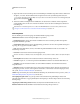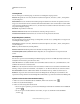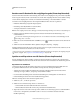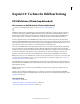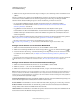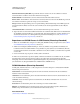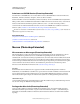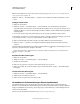Operation Manual
611
VERWENDEN VON PHOTOSHOP
Technische Bildbearbeitung
Letzte Aktualisierung 9.6.2011
3 Wählen Sie unter „Optionen für den Frame-Import“ die Option „Als Volumen importieren“ und klicken Sie auf
„Öffnen“.
Photoshop erstellt ein 3D-Volumen aus den DICOM-Frames und fügt es als 3D-Ebene in das Ebenenbedienfeld ein.
Sie können das Volumen mithilfe der 3D-Positionierungswerkzeuge von Photoshop aus beliebigen Winkeln
betrachten und die Rendereinstellungen anpassen, um die Visualisierung von Daten zu verbessern.
• Die ursprüngliche DICOM-Datei bleibt als Diffus-Texturebene mit der 3D-Volumenebene erhalten.
Informationen zu 3D-Texturen finden Sie unter „Erstellen und Bearbeiten von Texturen für 3D-Modelle
(Photoshop Extended)“ auf Seite 592.
• Doppelklicken Sie auf die Texturebene, um die DICOM-Datei als Smart-Objekt in einem eigenen
Dokumentfenster zu öffnen. Die DICOM-Frames werden im Ebenenbedienfeld als separate Ebenen aufgelistet.
• Sämtliche Änderungen einzelner Ebenen werden beim Schließen und Speichern des Smart-Objekts auf das 3D-
Volumen angewendet.
Um das 3D-Volumen zu speichern, können Sie die 3D-Ebene exportieren oder die Datei im PSD-Format speichern.
Siehe „Exportieren von 3D-Ebenen“ auf Seite 607 und „Speichern von 3D-Dateien“ auf Seite 608.
Ein Video zum Erstellen von 3D-Volumen aus DICOM-Frames finden Sie unter
www.adobe.com/go/lrvid4006_ps_de. (Der Abschnitt zu DICOM-Frames beginnt bei der Marke 1:30.)
Anzeigen von 3D-Volumen aus verschiedenen Blickwinkeln
1 Wählen Sie im Ebenenbedienfeld die 3D-Ebene aus, die das DICOM-Volumen enthält.
2 Wählen Sie im Werkzeugbedienfeld das 3D-Positionierungswerkzeug oder ein 3D-Kamerawerkzeug aus.
3 Verwenden Sie die Positionierungs- oder Kamerawerkzeuge in der Optionsleiste, um das 3D-Volumen zu drehen,
zu verschieben oder zu skalieren. Siehe „3D-Objekt- und 3D-Kamerawerkzeuge (Photoshop Extended)“ auf
Seite 574.
Wenn OpenGL-Unterstützung auf Ihrem System aktiviert ist, können Sie auch die 3D-Achse verwenden, um das 3D-
Modell zu drehen, zu verschieben oder zu skalieren. Siehe „3D-Achse (Photoshop Extended)“ auf Seite 576.
Anzeigen von 3D-Volumen mit verschiedenen Rendereinstellungen
1 Wählen Sie im Ebenenbedienfeld die 3D-Ebene aus, die das DICOM-Volumen enthält.
2 Wählen Sie „Fenster“ > „3D“, um das 3D-Bedienfeld zu öffnen.
3 Wählen Sie im unteren Bereich des 3D-Bedienfelds im Menü „Vorgabe“ eine Rendereinstellung aus.
Hinweis: Rendereinstellungen, die eine Transferfunktion verwenden, setzen einen Photoshop-Verlauf zum Rendern von
Werten im Volumen ein. Die Farb- und Deckkraftwerte des Verlaufs werden mit den Graustufenwerten im Volumen
kombiniert, um verschiedene Inhaltstypen zu optimieren oder hervorzuheben. Rendereinstellungen mit Transferfunktion
sind nur für DICOM-Graustufenbilder verfügbar.
Verbesserte Begrenzungen Reduziert die Deckkraft einheitlicher Bereiche, ohne die Deckkraft der Begrenzungen zu
ändern. Mit dieser Option kann auch Rauschen im Volumen reduziert werden.
Gesamte Farbskala Transferfunktion, die einen umfassenden Farbverlauf („Regenbogen“) in Photoshop verwendet.
Hochbereich-Lichter Transferfunktion, die Weiß für den gesamten Wertebereich verwendet, keine Deckkraft für
niedrige Wertebereiche und hohe Deckkraft für hohe Wertebereiche.
Tiefbereich-Lichter Transferfunktion, die Weiß für den gesamten Wertebereich verwendet, keine Deckkraft für hohe
Wertebereiche und hohe Deckkraft für niedrige Wertebereiche.